
Uvođenjem Windows 10, Microsoft je dodao Windows Defender, jedan od najboljih antivirusnih programa koje trenutno možemo naći na tržištu A također je potpuno besplatan i s dnevnim ažuriranjima. Ne samo Windows Defender Štiti nas od bilo kakvog virusa ili zlonamjernog softvera, ali također nas štiti od špijunskog softvera, ramsonware-a i raznih zamjena.
Iako je istina da integriranje u operativni sustav ponekad može uzrokovati neki drugi problem u sustavu, ti se problemi brzo rješavaju jednostavnim ažuriranjem. Ako ste usprkos prednostima koje nam nudi Windows Defender, ako se zalažete za korištenje antivirusa tijekom cijelog života, tada ćemo vam pokazati kako deinstalirati Windows Defender.
Što nam nudi Windows Defender
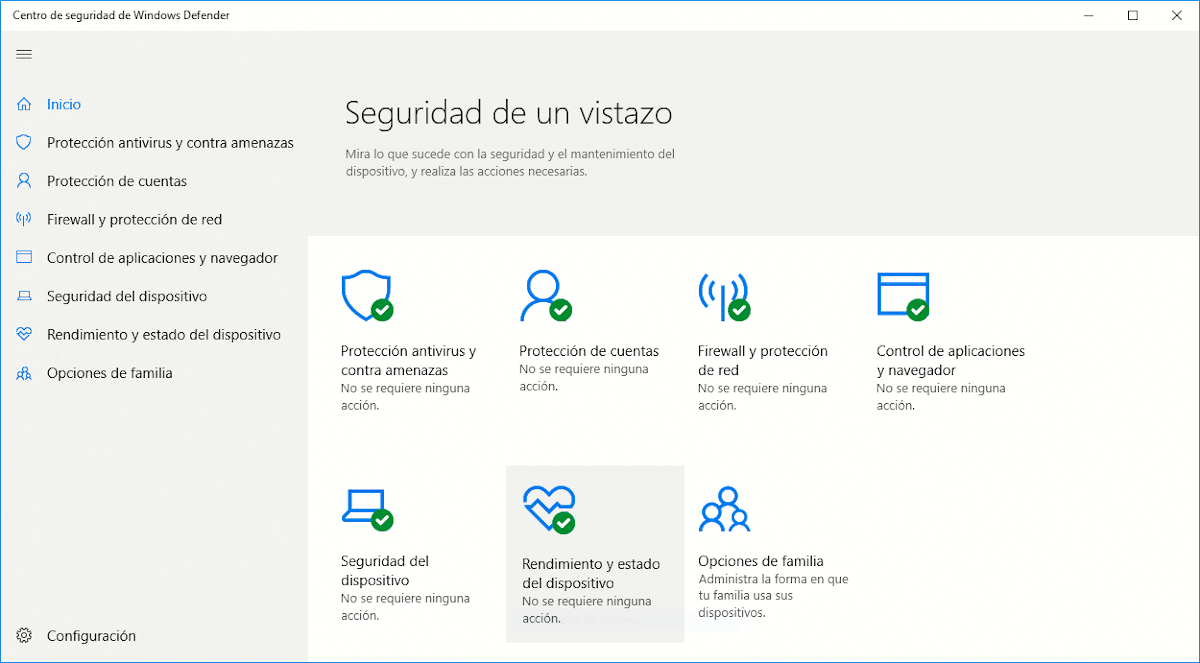
Windows Defender ugrađen je u sustav Windows 10 i radi u pozadini, ali za razliku od tradicionalnog antivirusa troši vrlo malo resursa i teško da ćemo primijetiti da djeluje.
Zahvaljujući Windows antivirusnom programu, naš sustav nije zaštićen od zlonamjerne datoteke koju preuzmemo ili se ušunjamo na naše računalo, ali isto tako omogućuje nam da se zaštitimo od ramsonware-a. Ramsonware je prijetnja koja je zadužena za šifriranje cjelokupnog sadržaja naše opreme u zamjenu za financijsku otkupninu, koja nas prilikom plaćanja nitko ne uvjerava da će nam dostaviti šifru za šifriranje.
Kako nam pomaže u zaštiti od ransomware napada? Zaštita mapa u kojima pohranjujemo najcjenjenije informacije našeg tima. Na taj način možemo utvrditi koje aplikacije mogu pristupiti tim mapama, pa ako neka aplikacija to pokuša učiniti, neće joj moći pristupiti niti u jednom trenutku i šifrira njezin sadržaj.
Windows Defender također nam omogućuje da konfiguriramo rad vatrozida Windows kako bismo to izbjegli kada se povezujemo s javnim mrežama, nitko ne može imati pristup pogonima koje smo podijelili zavičajno. Također nas štiti prilikom instaliranja aplikacija na računalo putem funkcije SmartScreen, omogućavajući nam blokiranje bilo koje instalacije ili pokretanje upozorenja.
Kao što vidimo, funkcije koje nam Windows Defender izvorno nudi su iste koje možemo pronaći u bilo kojem drugom antivirusnom programu. Ubrzo nakon izlaska sustava Windows 10, nekoliko proizvođača antivirusnog softvera pokrenuli su mogućnost tužbe Microsofta za Windows Defender, zahtjev koji se u konačnici ništavi.
Kako onemogućiti Windows Defender u sustavu Windows 10 Home
Microsoft nam na tržištu nudi različite verzije sustava Windows 10, sve orijentirane na različita okruženja. Verzija Home namijenjena je individualnim korisnicima i malim poduzećima. Pro verzija sustava Windows 10 namijenjena je velikim tvrtkama jer nam nudi niz funkcija poput daljinske pomoći koja nije dostupan u početnoj verziji.
Enterprise verzija sustava Windows 10 nudi nam sve funkcije sustava Windows 10 Home i Pro, ali i veća kontrola i upravljanje opremom na daljinu, dok Obrazovna inačica ima praktički iste funkcije kao i verzija Doma, ali po nižoj cijeni, jer je namijenjena studentima.
Ako želite onemogućiti Windows Defender u sustavu Windows 10 Home, postupak se razlikuje od ostalih verzija, postupak koji smo detaljno opisali u nastavku. Ali prije svega, moramo biti načisto s onim što radimo, jer kad pristupamo registru sustava Windows, možemo mijenjati bilo koju vrijednost a da to ne znamo i da naše računalo u potpunosti prestaje raditi.
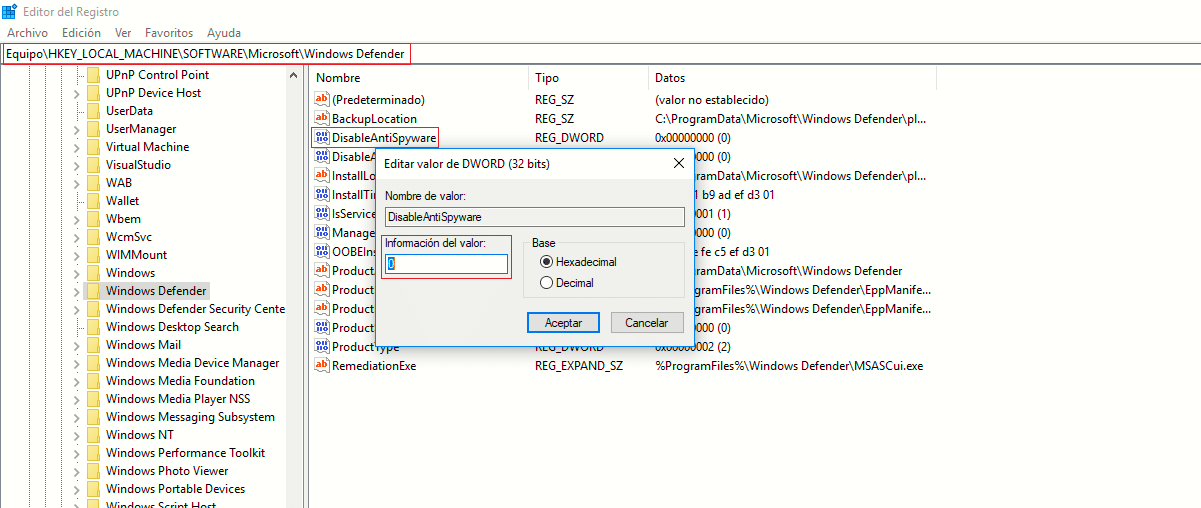
- Prvo idemo na Cortanin okvir za pretraživanje i upišemo "regedit" bez navodnika. Na pitanje Želite li dopustiti ovom programu da vrši promjene na vašem računalu? kliknite Da.
- Zatim idemo na rutu HKEYLOKALNIMACHINE \ SOFTWARE \ Policies \ Microsoft \ Windows Defender
- Unutar mape Windows Defender pronalazimo datoteku DisableAntiSpyware i dvaput kliknite na nju.
- Konačno, samo moramo promijeniti vrijednost 0 na 1, kliknite na prihvatiti y ponovno pokrenite naše računalo.
Ako ne možemo pronaći datoteku DisableAntiSpyware, moramo je stvoriti slijedeći korake koje sam detaljno opisao u nastavku:
- Unutar mape Windows Defender kliknite desnu tipku miša na Nova> DWORD vrijednost (32-bitna).
- Dalje, kliknemo ga desnom tipkom miša, promijenimo mu ime u DisableAntiSpyware. Zatim kliknite Izmijeni i promijenite vrijednost s 0 na 1.
- Kliknite na prihvatiti y ponovno smo pokrenuli opremu.
Kako onemogućiti Windows Defender u sustavu Windows 10 Pro, Enterprise ili Education
Postupak deaktiviranja sustava Windows Defender u sustavu Windows 10 Pro, Enterprise ili Education različit je jer to ne možemo učiniti putem registra, već putem pravila grupe, izvršavajući sljedeće korake:
- U Cortanin okvir za pretraživanje upisujemo "gpedit.msc" bez navodnika. Na pitanje Želite li dopustiti ovom programu da vrši promjene na vašem računalu? kliknite Da.
- Unutar prozora uređivača pravila moramo slijediti sljedeći put: Konfiguracija računala> Administrativni predlošci> Windows komponente> Windows Defender Antivirus.
- Dalje, idemo na ploču s desne strane i dvaput kliknite na Onemogućite Windows Defender Antivirus.
- U skočnom prozoru moramo kliknuti da potvrdimo okvir Omogućeno. Na kraju kliknemo Primijeni i prihvati ovim redoslijedom.
Da bi promjene stupile na snagu moramo ponovno pokrenuti računalo.
Windows Defender ili tradicionalni antivirus?

Otkako se Windows Defender na tržište izvorno pojavio sa sustavom Windows 10, postoji mnogo različitih studija koje pokazuju kako sa sustavom Windows Defender imamo više nego dovoljno kako bismo zadovoljili potrebe bilo koje osobe ili tvrtke, sve dok koristimo znanje i ne posvetimo se preuzimanju i instaliranju bilo koje aplikacije ili datoteke koju tamo doznamo ili primimo e-poštom.
Ako vaše potrebe nisu vrlo specifične, posebno ne preporučujem da se bez njih radite. Mnogo sam godina u računalnom svijetu i isprobao sam svaku izdanu verziju Windowsa, tako da govorim sa znanjem činjenica. Windows 10 je najbolja verzija sustava Windows koju je Microsoft pustio na tržište posljednjih godina, uz dopuštenje sustava Windows 7.
Ne samo da je najbolja verzija, već i izvorno uključuje unije jedan od najsnažnijih antivirusa na tržištu, integracija koja u svakom trenutku štiti našu opremu, a da to nismo primijetili, nešto što nikada nećemo pronaći u antivirusnim programima trećih strana, aplikacijama koje uvijek usporavaju rad naše opreme, uvijek.